Office密钥丢失怎么找回?
时间:2025-08-30 23:15:35 150浏览 收藏
还在为Office密钥丢失而烦恼吗?本文为你提供了一份详尽的找回攻略,助你轻松恢复Office使用权。首先,登录购买时使用的微软账户,在“服务与订阅”页面查看是否已绑定Office产品。其次,仔细检查电子邮件或实体包装,寻找原始购买凭证,尤其是包含产品密钥的订单确认邮件。对于OEM版本,可查看电脑底部或电池仓内的密钥标签。同时,提醒大家谨慎使用第三方密钥提取工具,以防安全风险。如果以上方法均无效,请及时联系微软客服,提供购买凭证寻求帮助。本文适用于Office 2013至Microsoft 365等版本,助你通过合法途径找回密钥,避免重新购买,顺利激活并使用Office办公软件。
找回微软Office密钥的明确方法是:1. 登录购买时使用的微软账户,在“服务与订阅”页面查看绑定的Office产品;2. 检查电子邮件或实体包装寻找原始购买凭证;3. 对于OEM版本,查看电脑底部或电池仓内的密钥标签;4. 谨慎使用第三方密钥提取工具如ProduKey;5. 最后联系微软客服并提供购买凭证寻求帮助。这些步骤适用于Office 2013至Microsoft 365等版本,确保通过合法途径恢复激活使用权。

微软Office密钥丢失后,通常不是“重新获取”一个新密钥,而是通过几种途径找回你已购买的许可证信息,或者利用已关联的微软账户直接激活。最直接的方法是登录你购买Office时使用的微软账户,密钥通常会绑定在账户的服务与订阅页面下。

微软Office密钥丢失,处理起来确实有点挠头,毕竟这东西不像身份证,丢了就能补办一个一模一样的。但别急,我们通常有几种策略来“找回”或“恢复”你的使用权。
一个非常推荐且高效的办法,就是检查你的微软账户。如果你购买的是Office 2013、2016、2019、2021或者Microsoft 365订阅版,你的产品密钥或者激活信息很可能已经与你的微软账户绑定了。登录到 account.microsoft.com/services,看看“服务与订阅”下面有没有你的Office产品。如果找到了,通常可以直接在那里管理安装或激活。这几乎是现代Office版本找回密钥的“圣杯”。

你也可以翻箱倒柜找原始购买凭证。想想看,你是在哪里买的Office?
- 数字下载: 查你的电子邮件收件箱,搜索“Microsoft Office”、“订单确认”、“产品密钥”等关键词。很多在线商店(如微软官方商城、亚马逊等)都会把密钥直接发到你的邮箱里。
- 实体盒装版: 密钥通常印在盒子内部、一张小卡片上,或者直接在安装光盘的包装上。
- 预装版(OEM): 如果你的Office是随电脑一起购买的,那它通常是OEM版本。这类密钥往往是数字授权,直接绑定在你的硬件上。你可能不需要单独的密钥,只需登录你的微软账户,系统会自动识别并激活。有时,密钥会贴在电脑底部或电池仓内的小标签上。
此外,可以尝试利用第三方密钥查找工具(但务必谨慎使用)。如果Office目前仍安装在你的电脑上,只是你忘记了密钥,有些工具(比如NirSoft的ProduKey)可以扫描你电脑上已安装软件的注册表,尝试提取出产品密钥。但我得说,这方法有风险,很多这类工具可能捆绑恶意软件,或者报毒。而且,它们只能找到当前系统上已安装的密钥,如果Office已经卸载或者系统重装了,那它们就无能为力了。个人建议,除非你对这类工具的安全性有把握,否则尽量避免。
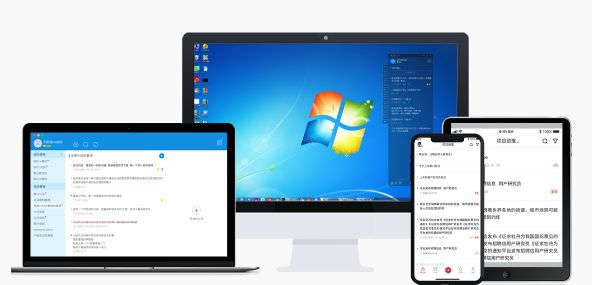
如果以上方法都试过了,还是找不到,那联系微软官方客服是最后的求助途径。准备好你的购买凭证(哪怕是银行交易记录)、微软账户信息,以及任何能证明你拥有该Office许可证的信息。他们可能会根据你的情况提供帮助,比如验证你的购买记录后,指导你重新激活或提供解决方案。不过,这通常是个漫长的过程,
以上就是本文的全部内容了,是否有顺利帮助你解决问题?若是能给你带来学习上的帮助,请大家多多支持golang学习网!更多关于文章的相关知识,也可关注golang学习网公众号。
-
501 收藏
-
501 收藏
-
501 收藏
-
501 收藏
-
501 收藏
-
193 收藏
-
140 收藏
-
216 收藏
-
310 收藏
-
480 收藏
-
283 收藏
-
209 收藏
-
300 收藏
-
217 收藏
-
425 收藏
-
288 收藏
-
113 收藏
-

- 前端进阶之JavaScript设计模式
- 设计模式是开发人员在软件开发过程中面临一般问题时的解决方案,代表了最佳的实践。本课程的主打内容包括JS常见设计模式以及具体应用场景,打造一站式知识长龙服务,适合有JS基础的同学学习。
- 立即学习 543次学习
-

- GO语言核心编程课程
- 本课程采用真实案例,全面具体可落地,从理论到实践,一步一步将GO核心编程技术、编程思想、底层实现融会贯通,使学习者贴近时代脉搏,做IT互联网时代的弄潮儿。
- 立即学习 516次学习
-

- 简单聊聊mysql8与网络通信
- 如有问题加微信:Le-studyg;在课程中,我们将首先介绍MySQL8的新特性,包括性能优化、安全增强、新数据类型等,帮助学生快速熟悉MySQL8的最新功能。接着,我们将深入解析MySQL的网络通信机制,包括协议、连接管理、数据传输等,让
- 立即学习 500次学习
-

- JavaScript正则表达式基础与实战
- 在任何一门编程语言中,正则表达式,都是一项重要的知识,它提供了高效的字符串匹配与捕获机制,可以极大的简化程序设计。
- 立即学习 487次学习
-

- 从零制作响应式网站—Grid布局
- 本系列教程将展示从零制作一个假想的网络科技公司官网,分为导航,轮播,关于我们,成功案例,服务流程,团队介绍,数据部分,公司动态,底部信息等内容区块。网站整体采用CSSGrid布局,支持响应式,有流畅过渡和展现动画。
- 立即学习 485次学习
